In Windows 11 vous pouvez vous connecter en tant qu'administrateur via le compte administrateur. Pour vous connecter en tant qu'administrateur, vous devez d'abord activer le compte administrateur.
Tu peux le faire compte administrateur permettre de différentes manières. Par exemple, vous pouvez activer vous-même le compte administrateur dans Windows 11 si vous êtes connecté, mais aussi si vous n'êtes pas connecté.
Le compte administrateur n'a pas de mot de passe par défaut. Si vous l'avez activé, vous pouvez vous connecter sans mot de passe et vous êtes l'administrateur du PC.
Un administrateur est un compte qui peut apporter des modifications à un ordinateur qui affectent les autres utilisateurs de l'ordinateur. Les administrateurs peuvent modifier les paramètres de sécurité, installer des logiciels et du matériel, accéder à tous les fichiers de l'ordinateur et apporter des modifications à d'autres comptes d'utilisateurs.
Connectez-vous en tant qu'administrateur sous Windows 11
Pour vous connecter en tant qu'administrateur, vous devez d'abord activer le compte. Si vous êtes connecté à Windows 11, vous pouvez activer le compte administrateur de la manière suivante.
Activer le compte administrateur via les paramètres
Faites un clic droit sur le bouton Démarrer. Dans le menu, cliquez sur « Gestion de l'ordinateur ». Dans « Gestion de l'ordinateur », cliquez d'abord sur « Utilisateurs et groupes locaux » puis sur « Utilisateurs ».
Ici, vous verrez le compte « Administrateur ». Double-cliquez dessus pour ouvrir le compte utilisateur.
Désactivez l'option « Le compte est désactivé ». Cliquez sur Appliquer puis sur OK.
Fermez la gestion de l'ordinateur et déconnectez-vous. Vous pouvez désormais vous connecter avec le compte « Administrateur ».
Activer le compte administrateur via les options de démarrage avancées
Si vous n'avez pas accès à Windows 11 et que vous souhaitez vous connecter avec le compte administrateur, vous devrez démarrer l'ordinateur avec les options de démarrage avancées. Vous pouvez ensuite activer le compte administrateur via l'invite de commande et vous connecter avec celui-ci.
Démarrez Windows 11 via le options de démarrage avancées. Cliquez sur « Dépannage », puis sur « Options avancées » puis sur « Invite de commandes ».
Dans l'invite de commande, tapez la commande suivante :
net user Administrator /active:yes
Redémarrez l'ordinateur, puis connectez-vous avec le compte administrateur sous Windows 11.
Réinitialiser le mot de passe du compte administrateur
Si le compte administrateur dispose d'un mot de passe, vous pouvez le réinitialiser comme suit.
Ouvrez à nouveau une invite de commande via les options de démarrage avancées. Dans la fenêtre d'invite de commande, tapez :
net user Administrator *
Saisissez ensuite deux fois un nouveau mot de passe.
Redémarrez l'ordinateur et connectez-vous avec le mot de passe réinitialisé pour le compte administrateur.
J'espère que cela vous a aidé. Merci pour la lecture!


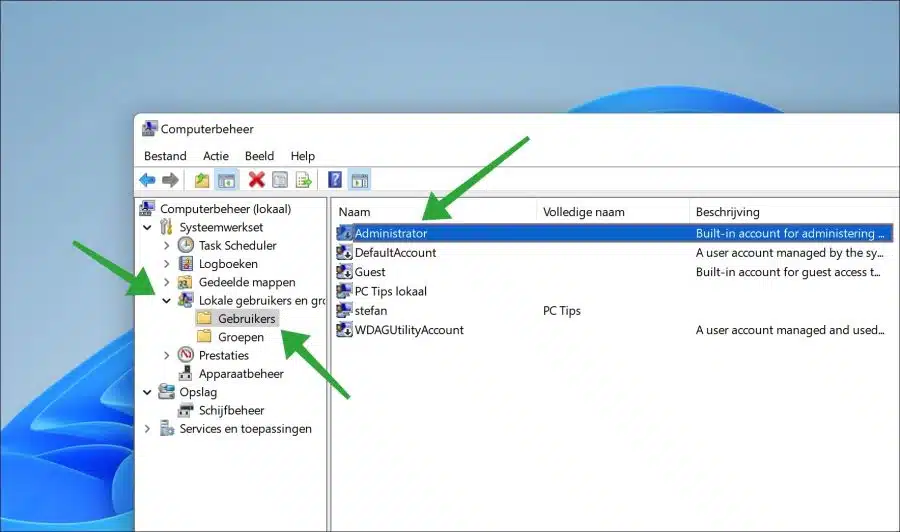
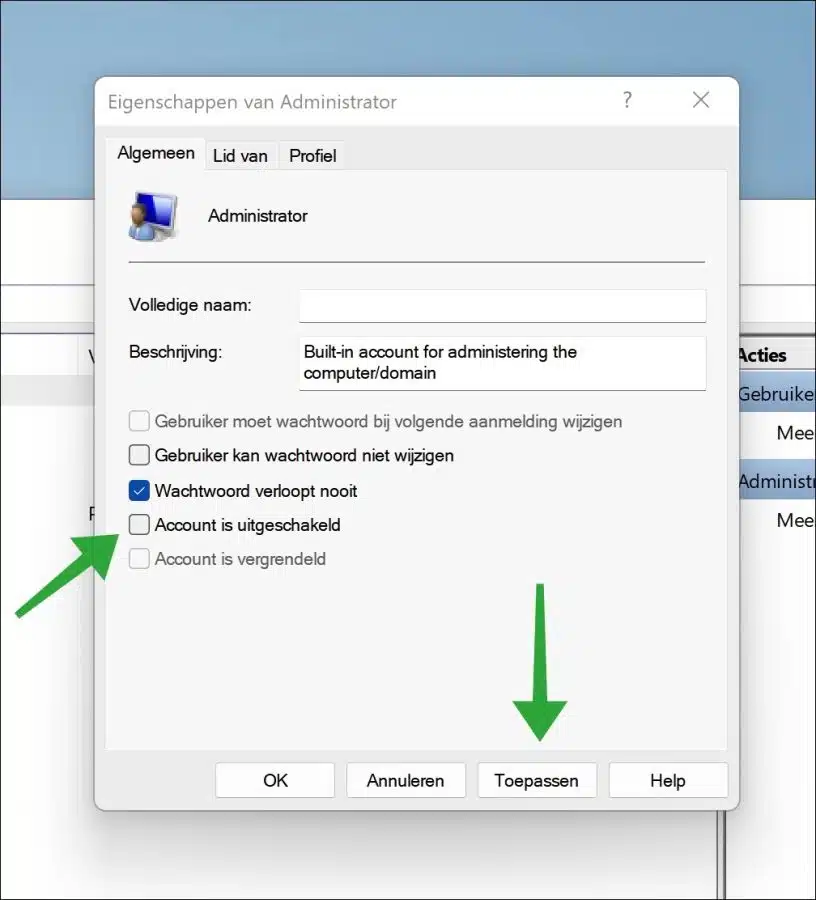
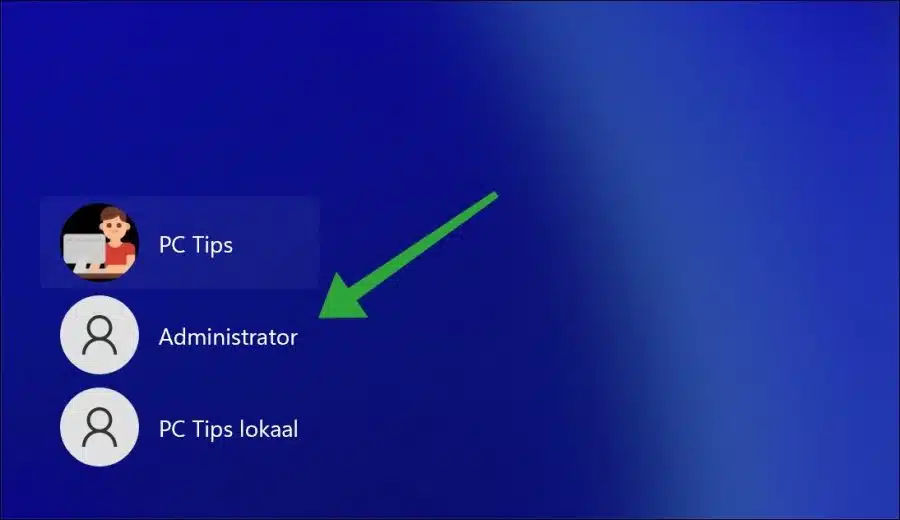
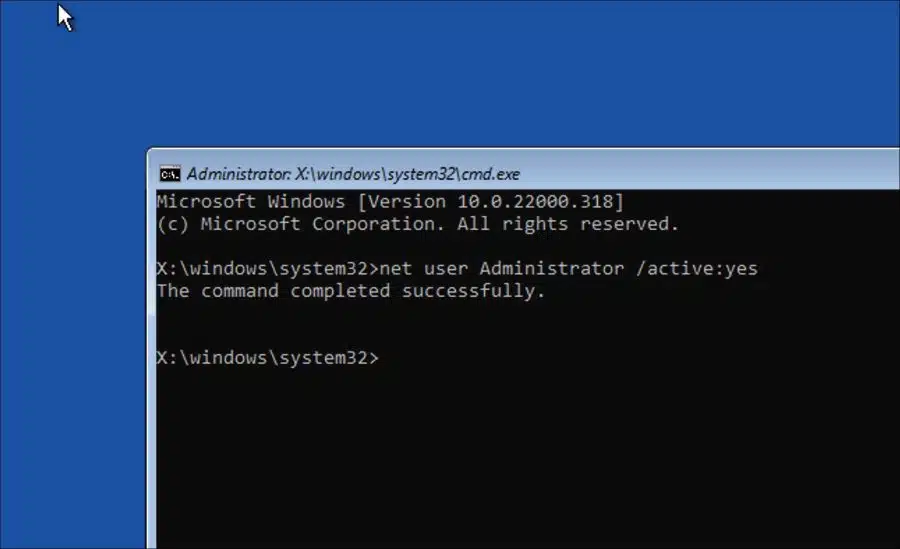
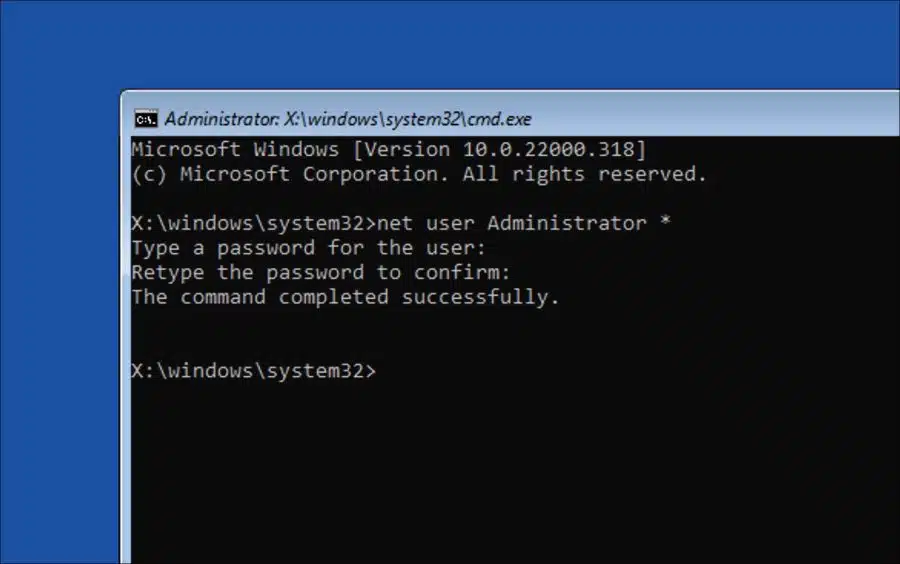
J'ai un nouveau PC (Windows 11) avec deux comptes, tous deux les miens. Je ne partage mon PC avec personne.
Le premier je suis administrateur et possède un Gmail, le deuxième compte que j'utilise moi-même, avec un Hotmail.
Cela me semble redondant et me donne beaucoup de confusion quant à ce que je dois rechercher et où je peux changer les choses, je veux dire quel compte.
Puis-je changer d'administrateur du compte 1 au compte 2 et il disparaîtra et il me restera 1 compte.
Bonjour,
vous pouvez d'abord changer le type de compte du compte 2 en administrateur. Après cela, désactivez le premier compte.
Changer de compte en administrateur : https://www.pc-tips.info/tips/windows-tips/accounttype-wijzigen-in-windows-11/
Désactiver le compte: https://www.pc-tips.info/tips/windows-tips/gebruikersaccount-uitschakelen-of-blokkeren-in-windows-11/
bonne chance!
Réponse par email : Ça a marché ! Merci!